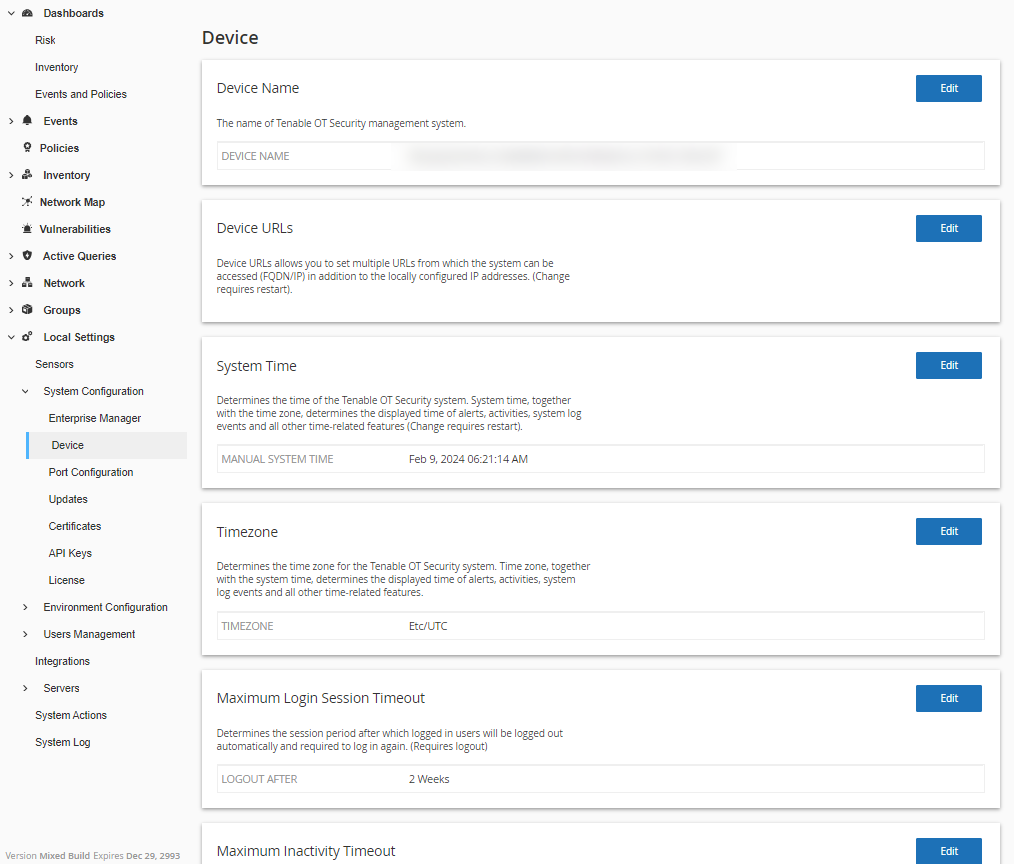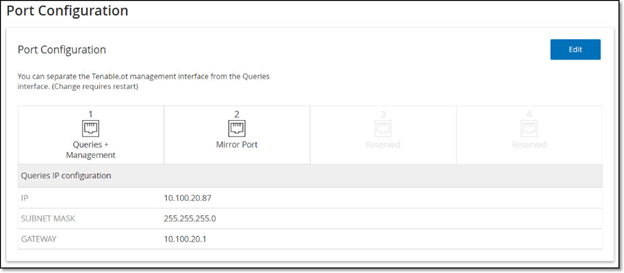システム設定
OT Security の システム設定ページでは、プラグインの更新を自動的に設定したり、プラグインの更新を手動で実行したりできるほか、デバイス、HTTPS 証明書、API キー、ライセンスに関する詳細を表示および更新できます。
デバイス
デバイスページには、OT Security 設定に関する詳細情報が表示されます。このページで設定を確認して編集できます。
OT Security アプライアンスの一意の識別子です。
システムにアクセスできる 1 つの URL (FQDN) を設定できます。
正しい時刻と日付が自動的に設定されますが、編集することもできます。
ドロップダウンリストから、サイトの場所のローカルタイムゾーンを選択します。タイムゾーンを変更するには、[編集] をクリックします
ユーザーが自動的にログアウトされて再ログインを要求されるようになるまでのセッション期間です。ログインセッションのタイムアウト期間を変更するには、[編集] をクリックします。利用できる期間のオプションは、2 週間、30 分、1 時間、4 時間、12 時間、1 日、1 週間、2 週間です。
ログインユーザーが自動的にログアウトされて再ログインを要求されるようになるまでの非アクティビティ期間です。非アクティビティ期間を変更するには、[編集] をクリックします。
ここで指定した期間が経過してもポートがまだ開いていることを示す情報を受信しない場合、そのオープンポートのリストが個々の [資産詳細] 画面から削除されます。デフォルト設定は 2 週間です。詳細は、インベントリを参照してください。
ping 要求をオンにすると、ping 要求に対する OT Security プラットフォームの自動応答がアクティブ化されます。
ping 要求をアクティブ化するには、[ping 要求] トグルをクリックして ping 要求を有効にします。
フルパケットキャプチャ機能をオンにすると、ネットワーク内のすべてのトラフィックのフルパケットキャプチャの連続記録がアクティブ化されます。これにより、トラブルシューティングとフォレンジック調査機能を拡張できます。ストレージ容量が 1.8 TB を超えると、システムは古いファイルを削除します。利用可能なファイルは、[ネットワーク] > [パケットキャプチャ] ページで表示およびダウンロードできます。ネットワークのセクションを参照してください。
パケットキャプチャをアクティブ化するには、[パケットキャプチャ] トグルをクリックしてパケットキャプチャを有効にします。
注意: スイッチをオフに切り替えることで、パケットキャプチャ機能をいつでも停止できます。
受信センサーのペアリングリクエストの自動承認を有効にすると、追加の管理者なしで、すべてのセンサーペアリングリクエストが承認されるようになります。このオプションを選択しない場合、新しいセンサーをネットワークに接続するには、最終的な手動承認が必要です。
受信センサーのペアリングリクエストの自動承認を有効にするには、[受信センサーのペアリングリクエストを自動承認]トグルをクリックして自動承認を有効にします。
OT Security にバナーを追加して、ソフトウェアを通してデータにアクセスできることを示します。
バナーを追加するには、[編集] をクリックします。バナーを追加したら、[分類バナー] トグルをクリックして有効にします。
[収集データの有効化] オプションを使って、Tenable が OT Security デプロイメントについての匿名のテレメトリデータを収集するかどうかを指定します。有効にすると、Tenable は特定の個人に帰属しないテレメトリ情報を収集します。この情報は会社レベルでのみ収集され、個人データや個人を特定できる情報 (PII) は含まれません。テレメトリ情報とは、アクセスしたページ、使用したレポートとダッシュボード、設定済み機能に関するデータを指しますが、これらに限定されません。Tenable は、Tenable 基本契約書に従って、将来の OT Security リリースでユーザーエクスペリエンスを改善するため、またその他の合理的なビジネス上の目的でデータを使用します。この設定はデフォルトで有効です。
テレメトリ収集を有効にするには、[使用状況に関する統計情報の有効化] トグルをクリックします。
注意: このトグルのスイッチをクリックすることで、収集データの共有をいつでも無効にできます。
ブラウザ内の GraphQL IDEです。本番環境で Playground を使用して API クエリをテストするには、このトグルを有効または無効にします。